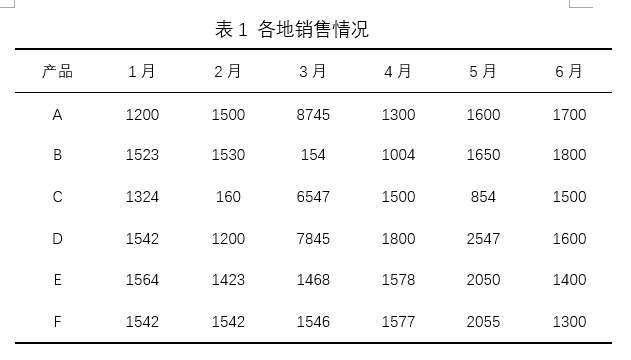
1、制作三线表
1)设置为无边框
选中表格,点击「右键」——「边框」——「无框线」。

2)添加上下边框线
选中表格后,点击【右键】——【表格属性】——【边框和底纹】,边框线选择【1.5磅】,然后点击【上框线】和【下框线】,最后【确定】。

3)选中表格的“标题行”,然后【右键】——【表格属性】——【边框和底纹】,边框线选择【0.5磅】,点击【下框线】,确定。
此时,三线表制作就完成了。

2、一键套用三线表
如果经常要使用三线表,可以将三线表添加【表格样式】中,以后要使用,直接一键套用就OK了,不需要每次都要重新设置。
1)先选中表格,进入【设计】——【表格样式】——【新建表格样式】。

2)在【名称】处,命名为【三线表2】,
接下来,依次先选择【上框线】和【下框线】,再设置为【1.5磅】,再把表格设置为【水平居中】,
也可以点击左下角的【格式】——【边框和底纹】等来设置,效果都是一样的。
再选择【基于该模板的新文档】。

3)在【将格式应用于】中选择【标题行】,再次进入【格式】——【边框和底纹】,将【上框线】设为【1.5磅】;【下框线】设为【0.5磅】确定。

以后如果需要使用三线表,我们可以选中表格后,
点击【设计】——【表格样式】,在【自定义】中点击我们保存下来的三线表样式即可。

以上就是今天分享的干货技巧,你Get到了吗?别忘记动手练习鸭~
Office自学网,每天陪你学习一点点,进步一点点。
咱们下期再见!^_^



微信扫一扫加关注,Office自学网官方微信公众号,
专注分享软件安装和视频教程,让你一号在手,办公无忧!





